Bạn đang chuẩn bị cho một chuyến đi xa và muốn hoàn thành công việc trên chiếc Chromebook của mình? Mặc dù các thiết bị chạy ChromeOS trước đây phụ thuộc nhiều vào kết nối internet, nhưng những chiếc Chromebook hiện đại ngày nay thực sự hoạt động ngoại tuyến khá tốt.
Dưới đây là một số cách bạn có thể sử dụng Chromebook của mình một cách hiệu quả ngay cả khi không có kết nối mạng.
Làm Việc Với Google Drive Ngay Cả Khi Ngoại Tuyến
Google Drive hoạt động rất hiệu quả ở chế độ ngoại tuyến trên Chromebook. Tài khoản Google chính mà bạn sử dụng để đăng nhập khi thiết lập Chromebook sẽ có sẵn trong ứng dụng Files của bạn. Bạn có thể giữ một số loại tài liệu nhất định ngoại tuyến thông qua trang web Google Drive cho các tài khoản khác, nhưng nó hoạt động tốt nhất với tài khoản Google chính được đăng nhập vào Chromebook của bạn.
Bạn có thể chọn giữ tất cả các tệp Google Drive ở chế độ ngoại tuyến hoặc chỉ giữ các tệp chọn lọc. Thuthuatvitinh.com khuyến nghị bạn chỉ nên giữ các tệp chọn lọc ngoại tuyến trừ khi Google Drive của bạn tương đối nhỏ, để tránh việc chiếm dụng hết dung lượng lưu trữ có sẵn trên Chromebook.
Để thực hiện điều này, bạn chỉ cần nhấp chuột phải vào tệp hoặc thư mục trong phần Google Drive của ứng dụng Files và chọn “Available Offline” (Có sẵn ngoại tuyến). Thao tác này sẽ tải xuống tệp và giữ nó được lưu trữ cục bộ trên Chromebook của bạn thay vì chỉ có sẵn từ xa, cho phép bạn truy cập mà không cần kết nối internet.
Soạn Thảo Văn Bản Với Google Docs, Sheets, Slides Không Cần Mạng
Việc sử dụng Google Docs ngoại tuyến hoạt động rất giống với Google Drive ngoại tuyến, nhưng tất cả đều diễn ra thông qua các trang web của Google Docs. Bạn có thể truy cập các trang web Docs, Sheets hoặc Slides mà không cần kết nối internet trên Chromebook của mình.
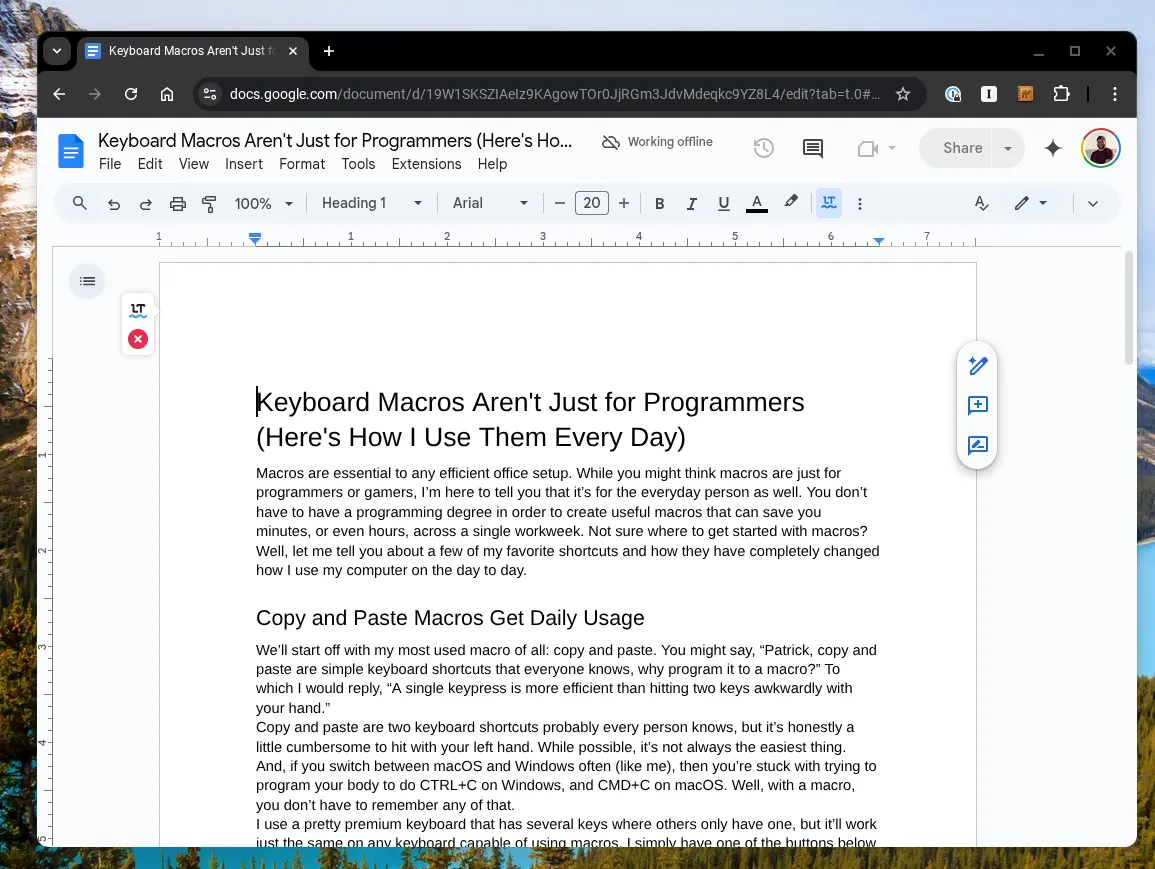 Màn hình Chromebook hiển thị giao diện Google Docs đang được sử dụng ở chế độ ngoại tuyến.
Màn hình Chromebook hiển thị giao diện Google Docs đang được sử dụng ở chế độ ngoại tuyến.
Bất kỳ tài liệu ngoại tuyến nào bạn có trên Chromebook đều có sẵn để sử dụng và chỉnh sửa tại đây, đúng như bạn mong đợi. Tuy nhiên, một điều thực sự tuyệt vời là bạn có thể tạo bất kỳ loại tài liệu nào ngoại tuyến trên Chromebook và nó sẽ tự động đồng bộ hóa lên đám mây ngay khi bạn kết nối lại internet. Điều tương tự cũng xảy ra với các thay đổi được thực hiện khi ngoại tuyến. Ngay khi bạn kết nối lại, tất cả chúng đều được đồng bộ hóa.
Lưu Trữ Tệp PDF, Hình Ảnh Và Các Định Dạng Khác Vào Ứng Dụng Files
Trong ứng dụng Files, bạn có thể lưu bất kỳ loại tệp nào khác mà bạn muốn làm việc ngoài thư mục Google Drive của mình. PDF, hình ảnh, nhạc, phim, bất cứ thứ gì bạn muốn đều có thể được lưu trữ.
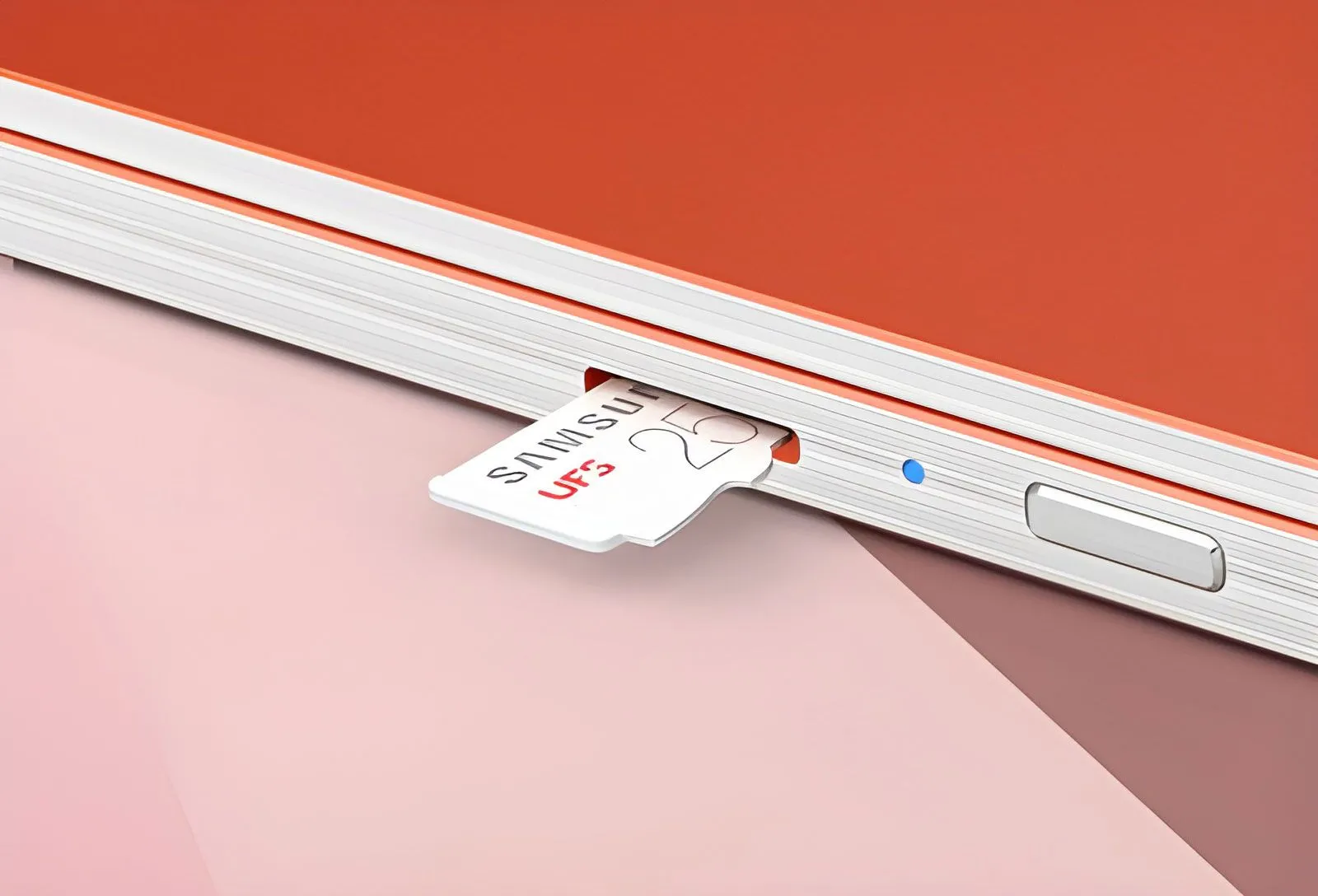 Thẻ nhớ microSD đang được cắm vào khe cắm trên chiếc Chromebook Samsung, minh họa cách mở rộng bộ nhớ để lưu trữ dữ liệu offline.
Thẻ nhớ microSD đang được cắm vào khe cắm trên chiếc Chromebook Samsung, minh họa cách mở rộng bộ nhớ để lưu trữ dữ liệu offline.
Một số Chromebook có khe cắm microSD mà bạn có thể sử dụng để mở rộng bộ nhớ, và các ổ cứng ngoài hoặc SSD cũng có thể được kết nối để tăng thêm không gian lưu trữ. Điều này thực sự lý tưởng vì bạn có thể tải dữ liệu lên ổ đĩa lưu trữ ngoài bằng một máy tính khác (hoặc thậm chí là Chromebook) để có quyền truy cập vào mọi thứ khi bạn ngoại tuyến.
Ngày nay, Chromebook có thể làm việc với hầu hết mọi loại tệp (bao gồm Word, Excel và PowerPoint thông qua Google Docs), và chức năng đó cũng mở rộng sang chế độ ngoại tuyến. Vì vậy, nếu bạn không chắc liệu Chromebook của mình có hoạt động với một tệp nào đó không, chỉ cần thử mở nó! Nếu bạn có thể lưu trữ nó ngoại tuyến và Chromebook của bạn có thể mở nó, thì nó sẽ hoạt động tốt.
 Hình ảnh cận cảnh máy tính xách tay Samsung Chromebook 4+, một mẫu Chromebook phổ biến được nhắc đến trong bài viết về khả năng làm việc ngoại tuyến.
Hình ảnh cận cảnh máy tính xách tay Samsung Chromebook 4+, một mẫu Chromebook phổ biến được nhắc đến trong bài viết về khả năng làm việc ngoại tuyến.
Trải Nghiệm Giải Trí Với Game Offline Trên Chromebook
Vào năm 2022, Chromebook đã chính thức có ứng dụng Steam, một phần lớn nhờ vào sự phát triển của Steam Deck. Theo quan điểm của các chuyên gia tại Thuthuatvitinh.com, điều này đã tạo ra một cuộc cách mạng trong lĩnh vực chơi game trên ChromeOS.
Với Steam, bạn có thể tải xuống bất kỳ trò chơi nào tương thích với Linux (hoặc sử dụng Proton để chạy). Tất nhiên, bạn sẽ không thể chơi các tựa game AAA mới nhất theo cách này—hầu hết các Chromebook đơn giản là không có đủ sức mạnh.
Tuy nhiên, nếu bạn muốn chơi một số trò chơi cũ hơn, chạy một số trình giả lập hoặc thưởng thức những tựa game đơn giản hơn, Chromebook có thể xử lý tốt—ngay cả khi không có truy cập internet. Vì các trò chơi Steam được cài đặt cục bộ trên máy tính xách tay của bạn, chúng có thể chạy tốt mà không cần kết nối Wi-Fi.
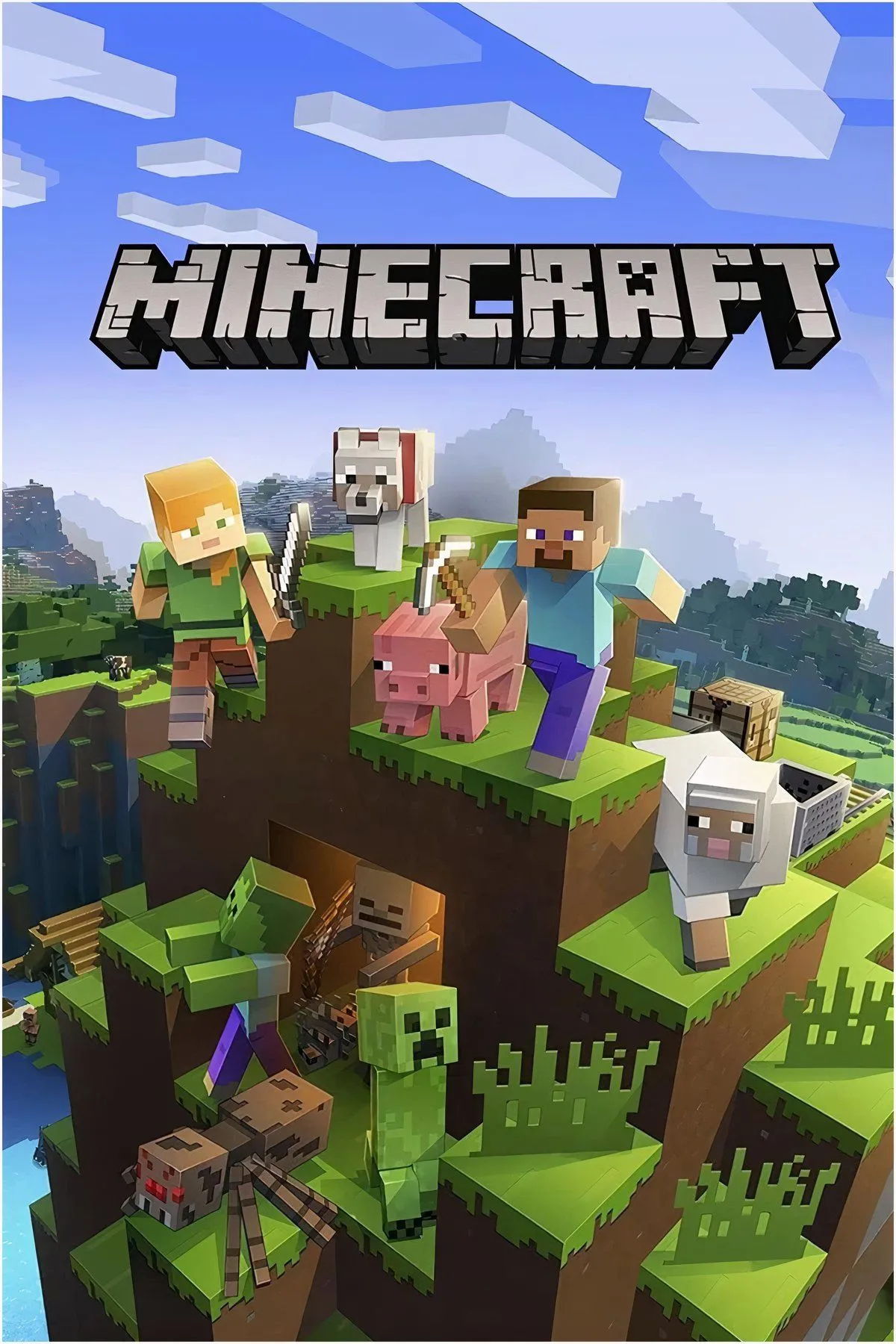 Tổng hợp các ảnh chụp màn hình trò chơi khác nhau, minh họa trải nghiệm chơi game offline trên Chromebook với ứng dụng Steam và các tựa game tương thích Linux.
Tổng hợp các ảnh chụp màn hình trò chơi khác nhau, minh họa trải nghiệm chơi game offline trên Chromebook với ứng dụng Steam và các tựa game tương thích Linux.
Điều này còn tùy thuộc vào trò chơi thực tế bạn đang chơi. Chẳng hạn, Fortnite hoặc Call of Duty sẽ không cho phép bất kỳ hành động nhiều người chơi nào diễn ra, nhưng điều đó là hiển nhiên khi không có truy cập internet. Dù thế nào đi nữa, Chromebook thực sự có thể chơi game ngoại tuyến bây giờ. Bạn thậm chí có thể chơi Minecraft trên Chromebook của mình và tận hưởng việc xây dựng thế giới mơ ước của mình một cách thỏa thích.
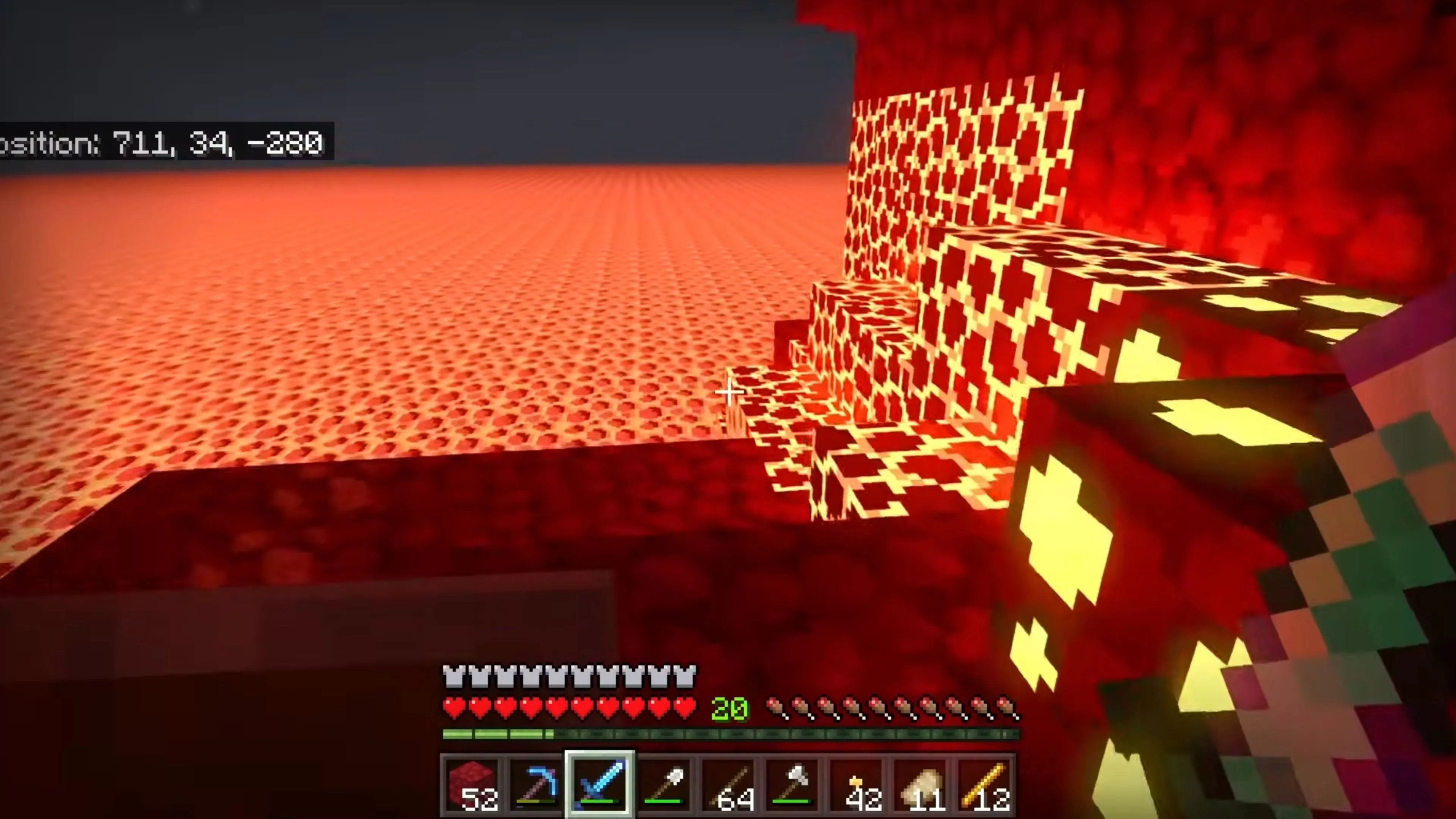 Hình ảnh trong trò chơi Minecraft, minh họa khả năng giải trí ngoại tuyến mà người dùng có thể trải nghiệm trên Chromebook.
Hình ảnh trong trò chơi Minecraft, minh họa khả năng giải trí ngoại tuyến mà người dùng có thể trải nghiệm trên Chromebook.
Xem Video Ngoại Tuyến Với YouTube Premium
Cho đến nay, mọi thứ được đề cập đều là một phần của ChromeOS và không yêu cầu bất kỳ gói đăng ký bổ sung nào. Đáng tiếc, chắc hẳn bạn đã biết rằng một gói đăng ký sẽ xuất hiện ở đây vào một lúc nào đó, đúng không?
Nếu bạn đăng ký YouTube Premium, sẽ có một nút trên bất kỳ video YouTube nào bạn xem để cho phép bạn tải video xuống xem sau.
Tính năng này là độc quyền của YouTube Premium và nó chiếm dung lượng trên Chromebook của bạn (vì nó đang tải xuống video). Nhưng nó hoạt động, và hoạt động rất tốt. Đội ngũ Thuthuatvitinh.com đã sử dụng tính năng này nhiều lần và đều hài lòng với hiệu quả của nó.
Các dịch vụ phát trực tuyến khác cũng có thể hoạt động để xem nội dung ngoại tuyến. Điều này sẽ phụ thuộc vào chính dịch vụ đó, và bạn có thể phải cài đặt ứng dụng chính thức từ Google Play Store trên Chromebook của mình để xem ngoại tuyến hoạt động, nhưng đáng để thử nếu bạn sắp có một chuyến đi xa.
Cài Đặt Ứng Dụng Linux Hoạt Động Không Cần Internet
Vì hầu hết các Chromebook hiện đại đều hỗ trợ cài đặt ứng dụng Linux theo nhiều cách khác nhau, bạn có thể cài đặt và sử dụng một loạt các ứng dụng ngoại tuyến mà nếu không, sẽ không có sẵn trên Chromebook của bạn.
Chẳng hạn, bạn có thể cài đặt GIMP, LibreOffice, Audacity, DarkTable hoặc bất kỳ ứng dụng nào khác có sẵn trên Linux. Cơ hội là vô tận ở đây.
Nếu ứng dụng hoạt động ngoại tuyến trên bất kỳ máy Linux nào khác, nó cũng sẽ hoạt động ngoại tuyến trên Chromebook của bạn!
Trước khi bạn bắt đầu dựa vào việc sử dụng các ứng dụng hoặc tài liệu ngoại tuyến, điều quan trọng là phải kiểm tra chức năng. Chỉ cần tắt Wi-Fi của Chromebook và thử bất cứ thứ gì bạn muốn sử dụng ngoại tuyến để đảm bảo nó hoạt động.
Bạn có biết rằng Chromebook của mình thực sự là một máy tính chơi game mạnh hơn bạn nghĩ không? Mặc dù bạn không thể chạy Call of Duty trực tiếp trên ChromeOS với bất kỳ thành công hợp lý nào, nhưng dịch vụ NVIDIA GeForce NOW có thể chạy nó một cách đáng kinh ngạc—và dịch vụ này hoạt động cực kỳ tốt trên Chromebook.


